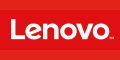Lenovo Ideapad C340(15)のペン操作【レノボ アクティブペン】

Lenovo Ideapad C340にはレノボアクティブペンが付属しています。
モニターがタッチ操作に対応していて、ペンでの入力にも対応しています。
Ideapad C340は比較的低価格な機種ですが、標準でアクティブペンが付属しています。
C340の液晶を270度以上回転させると、Windowsのタブレットモードに切り替わり、液晶のタッチ操作のみで操作できるモードに切り替わります。

付属するのはLenovoアクティブペン2で、Bluetooth 4.0対応、4096段階の筆圧を感知、単6形電池1個で2,000時間というスペックです。
ボタンが二付いていて、専用のアプリで筆圧とボタンの役割を設定できます。


アクティブペンで対応しているのは筆圧のみ。WacomのIntuosなどと違って、傾きの検知まではありません。
他のサイトを見ているとWacom方式の入力の様なので、Wacom製のペンも動くようです。
Photoshopでテストしてみると、筆圧に応じて筆先の太さが変化しているのが確認できました。
イラストなどを描く際に、ブラシの太さだけでなく、傾かせることで濃度なども細かくコントロールしたいという時にはちょっと不便かもしれませんが、そこまで機能はいらない人にとっては、PCの他にタブレットが無くともいいのですからとっても便利です。
イラストを描かない私も板タブレットのIntuosを使っています。
頻度が少ないので、かなり昔の、今となっては骨とう品といってもいいくらいのものですが、それでも十分なレベルです。
主に何に使用しているかというと、写真の人物の背景を消して切り出したり、写真に写った不要なものを削除したりするのに使用しています。

このように撮影して現像した写真の背景を消してみたいと思います。

Photoshopでデータを開いて、クイック選択ツールでざっくりと人物だけを選択します。レイヤーパレットで選択範囲からレイヤーマスクを作成して人物だけをくり抜いた後に、どうしても境界が綺麗ではないので、タブレットを使って境界が綺麗になる様に調整していきます。
こういった作業をマウスでやると結構大変ですが、ペンを使って操作するとかなり楽です。筆圧を使うと細かい場所のマスクを作成するのに便利です。傾きまでは使用していなくとも問題なくこの作業をすることができます。
ここまでは、15分位あれば終わります。
|
|
Wacom製のペン入力が可能なタブレットPCは10万円以上ですが、C340は5万円台からととっても手が出しやすいのも特徴です。
ちょっと絵を描きたいとか、マスクを描いたいるするのがペンの方が楽という位の用途であれば、PCとタブレットの両方を持つよりも、一体型として使用できる2in1 PCが便利となります。
Ideapad C340をLenovoサイトでチェック>>>
![[商品価格に関しましては、リンクが作成された時点と現時点で情報が変更されている場合がございます。] [商品価格に関しましては、リンクが作成された時点と現時点で情報が変更されている場合がございます。]](https://hbb.afl.rakuten.co.jp/hgb/1a6cfe40.f86bad8b.1a6cfe41.8799f389/?me_id=1294541&item_id=10000361&m=https%3A%2F%2Fthumbnail.image.rakuten.co.jp%2F%400_mall%2Fwacomstore%2Fcabinet%2Fitem%2Fdthw1320l.jpg%3F_ex%3D80x80&pc=https%3A%2F%2Fthumbnail.image.rakuten.co.jp%2F%400_mall%2Fwacomstore%2Fcabinet%2Fitem%2Fdthw1320l.jpg%3F_ex%3D240x240&s=240x240&t=picttext)